Một File Explorer với giao diện hoàn toàn mới đang ẩn bên trong Windows 10 Creators.
Khoảng thời gian trước, đã có thông tin cho rằng Microsoft đang tiến hành “UWP hóa” File Explorer, và hình ảnh lột xác của ứng dụng File Explorer cũng xuất hiện trong một số báo cáo được người dùng Windows Insider gửi đến. Tuy nhiên, đến khi Creators Update được phát hành thì chúng ta dường như quên mất đi việc này.
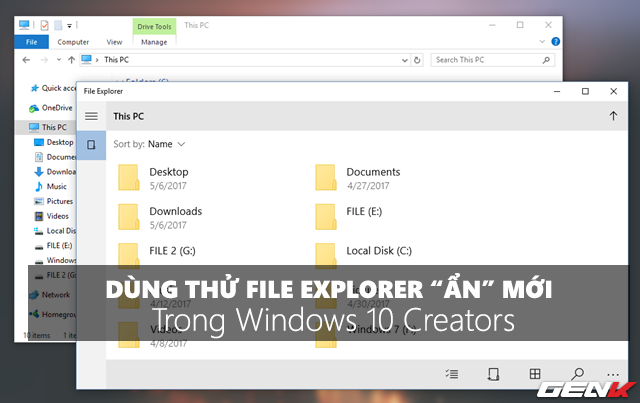
May mắn thay, một số người dùng đã khám phá ra được cách kích hoạt File Explorer “ẩn” mới trong Windows 10 Creators. Nếu bạn đọc quan tâm, mời tham khảo nội dung sau đây.
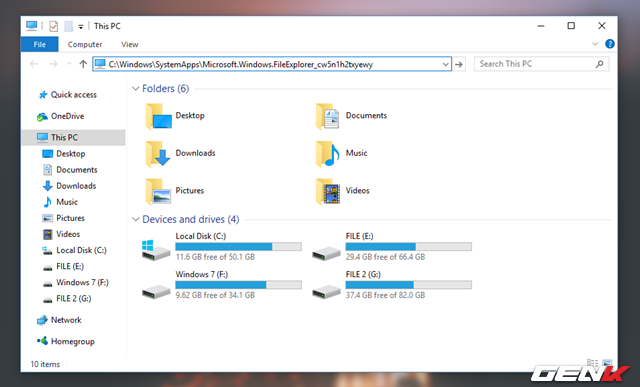
Khởi động File Explorer và dán đường dẫn “C:\Windows\SystemApps\Microsoft.Windows.FileExplorer_cw5n1h2txyewy” vào thanh địa chỉ, sau đó nhấn phím ENTER để truy cập.
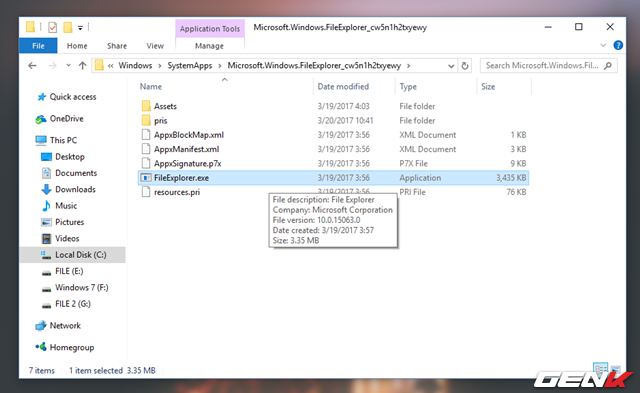
Khi đó, File Explorer sẽ truy cập vào thư mục “Microsoft.Windows.FileExplorer_cw5n1h2txyewy”, và danh sách các tập tin cùng thư mục ở đây sẽ xuất hiện trước mắt bạn.
Lúc này, bạn không thể cứ nhấp đôi chuột vào “FileExplorer.exe” để khởi chạy nó như một ứng dụng bình thường khác, mà phải làm như sau.

Nhấn phải chuột vào màn hình Desktop và chọn New > Shortcut.
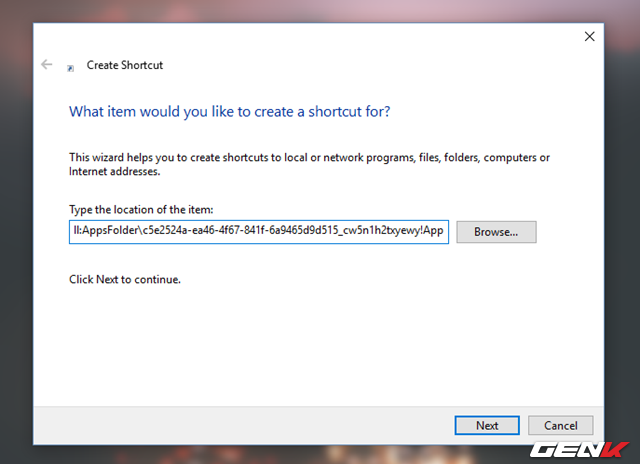
Hộp thoại Create Shortcut sẽ xuất hiện, hãy nhập dòng lệnh “explorer shell:AppsFolder\c5e2524a-ea46-4f67-841f-6a9465d9d515_cw5n1h2txyewy!App” vào và nhấn Next.
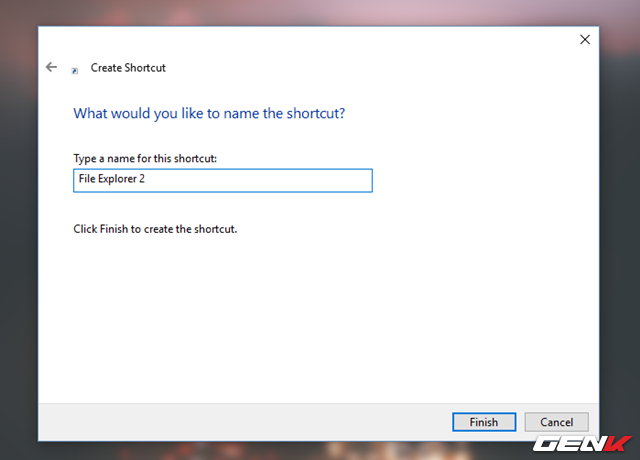
Đặt tên cho shortcut mới này là gì cũng được, như “File Explorer 2” chẳng hạn.
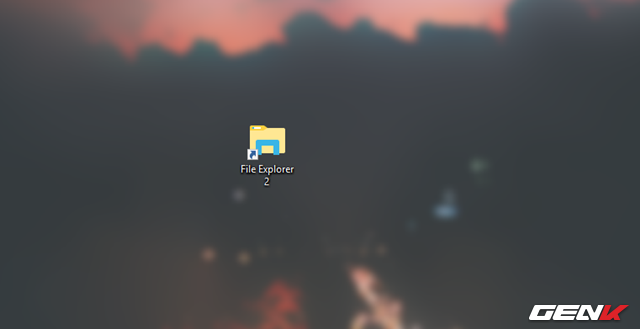
Giờ chúng ta đã có một shortcut khởi chạy File Explorer “ẩn” mới trong Windows 10 Creators tại desktop. Giờ bạn đã có thể nhấp đôi chuột vào nó để khởi động File Explorer “ẩn” mới.
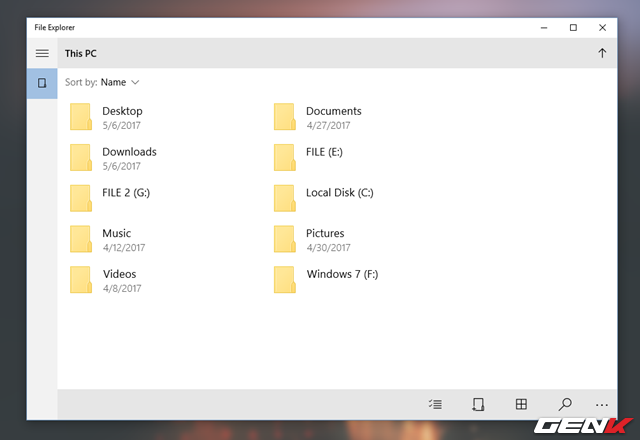
Như bạn có thể thấy, File Explorer được thiết kế lại theo hướng ứng dụng UWP với khả năng tối ưu tốt cho màn hình cảm ứng. This PC là khu vực mặc định mỗi khi khởi chạy File Explorer “ẩn” mới. Hầu như không còn biểu tượng ổ đĩa hay gì nữa mà chỉ còn lại biểu tượng thư mục mà thôi.
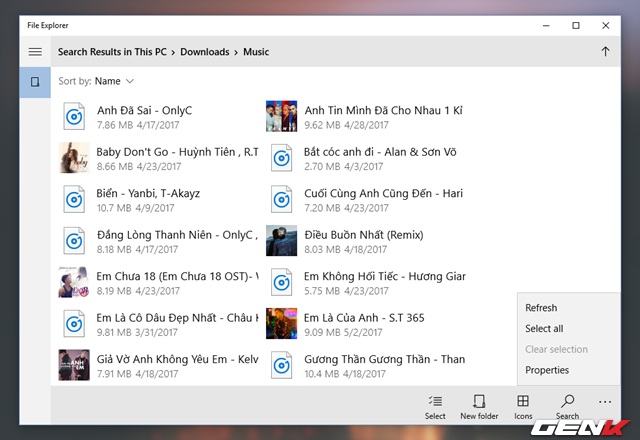
File Explorer mới chỉ được trang bị một số tính năng cơ bản chứ không phong phú như phiên bản desktop quen thuộc mà chúng ta hay sử dụng.
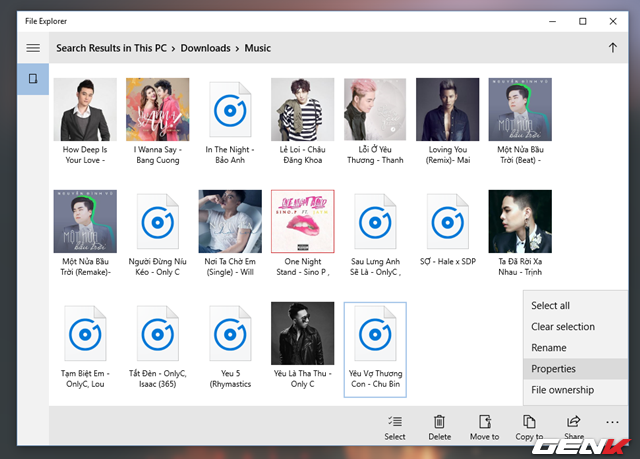
Giao diện lựa chọn khi nhấn chọn một hoặc nhiều tập tin.
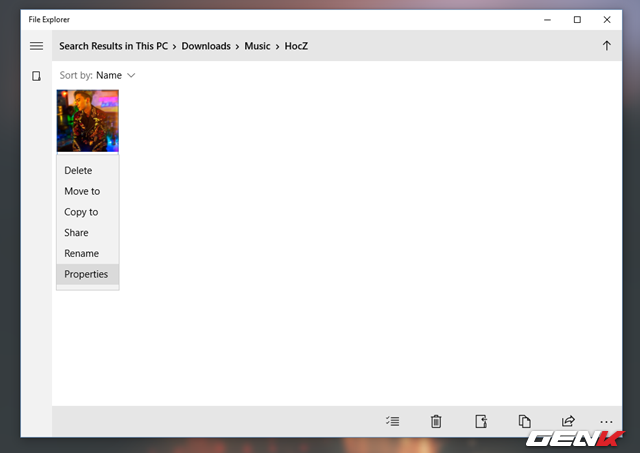
Giao diện chuột phải khi nhấn chọn vào một tập tin nào đó.
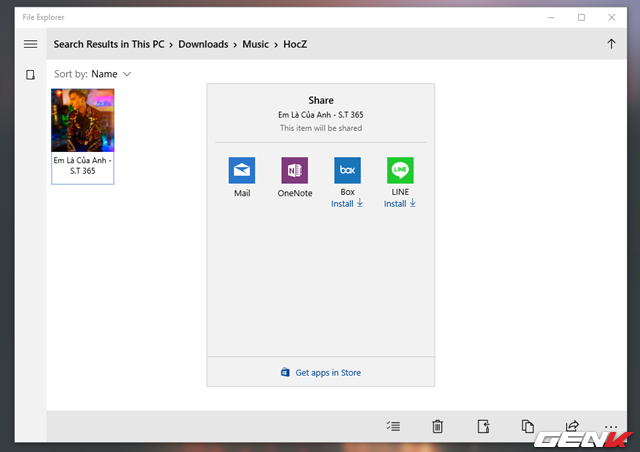
Giao diện chia sẻ tập tin.
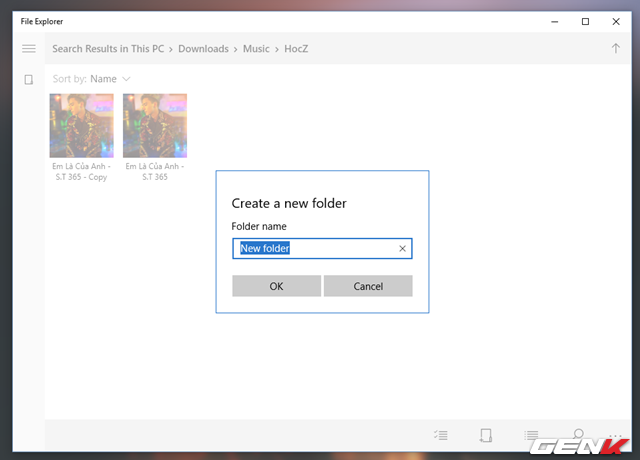
Tạo thư mục mới.
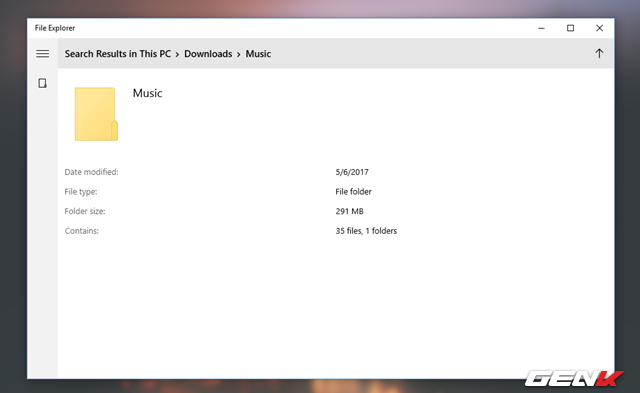
Giao diện kiểm tra thông tin mở rộng của thư mục được chọn.
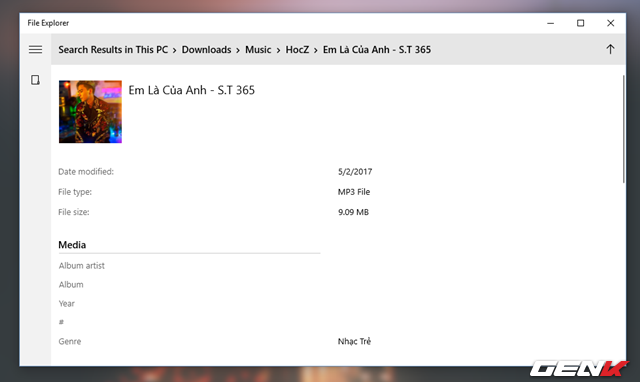
Giao diện kiểm tra thông tin mở rộng của tập tin, ở đây là tập tin MP3.
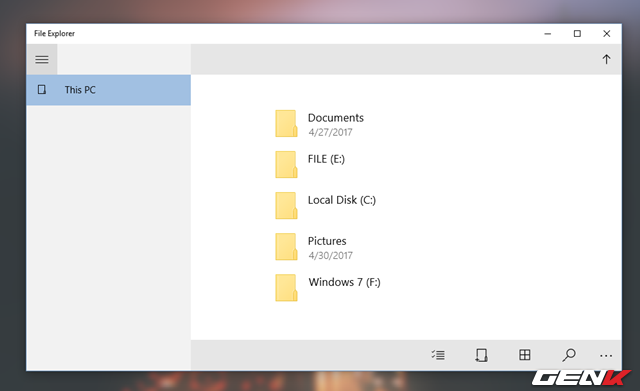
Khu vực điều hướng nhanh hiện tại chỉ có mỗi “This PC” được thiết lập mặc định, và người viết vẫn chưa biết được cách để thêm các đường dẫn khu vực thư mục khác vào đây.
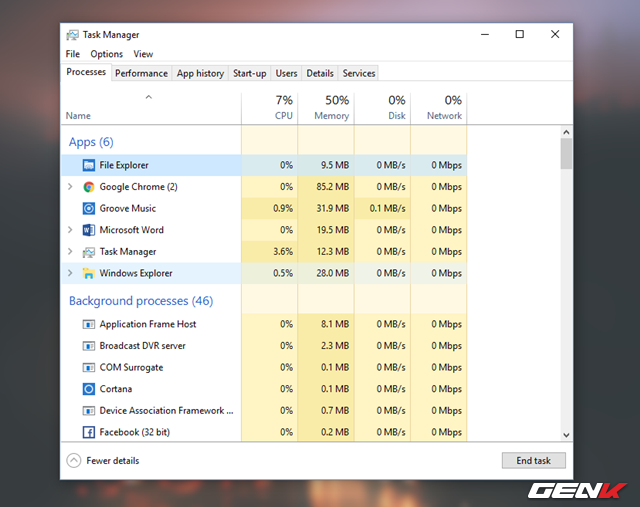
File Explorer “ẩn” mới có phần hoạt động nhẹ nhàng hơn 1/3 so với File Explorer mặc định.
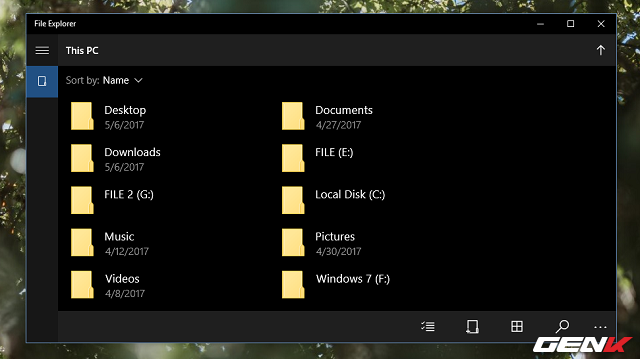
Và nó cũng hỗ trợ cả giao diện nền tối.
Rất thú vị phải không? Nếu bạn đang sử dụng Windows 10 Creators thì hãy trải nghiệm ngay và luôn nhé.
NỔI BẬT TRANG CHỦ

Từ viết code đến giám sát: Một công cụ của Microsoft sẽ 'giáng cấp' dân lập trình xuống vai trò 'quản đốc', phải kiểm tra xem AI đang làm gì mỗi ngày
Nghiên cứu của Microsoft cũng chỉ ra cách AutoDev có thể làm thay đổi bộ mặt ngành phát triển phần mềm, bằng cách phân công lại trách nhiệm trong công việc.

'Tim Cook mới chỉ hứa “sẽ đầu tư vào Indonesia”, còn Việt Nam thì Apple đã đầu tư thực sự rồi!'
